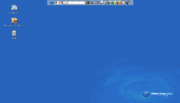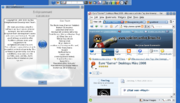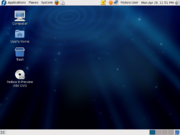Playstation 3 LinuxAus Spielen-unter-Linux Wiki by linuxgaming.deDies ist eine alte Version. Zeitpunkt der Bearbeitung: 18:36, 12. Apr. 2008 durch CheekyBoinc (Diskussion | Beiträge).
Musik: ATRAC (.oma .msa .aa3), AAC (.3gp .mp4), MP3 (.mp3), WAV (.wav), WMA (ab FW 1.6) Ein Web Browser ist auch integriert, allerdings weit weniger leistungsfähig als etwa Opera oder der Firefox. Wir übernehmen keine Haftung für Daten die durch diese Anleitung verloren gehen! Beachtet die Hinweise!
VorbereitungenEs gibt mehrere mögliche Distributionen die ihr auf eurer Playstation 3 installieren könnt. Aktuell ist diese Distribution auch die beste Lösung. Für alle anderen Distributionen gilt aber fast die gleiche Anleitung.
Sicherung und FormatierenDer erste Schritt sollte sein -> Sichert eure Daten! Die Spielstände könnt ihr auch im Playstation Menü unter "Spiel" - "Speicherdaten-Dienstprogramm" sichern und später zurückspielen. Formatiert die Festplatte nun mit dem Programm unter "Einstellungen" - "System-Einstellungen" - "Formatierungs-Dienstprogramm". Linux herunterladenYellow Dog Linux 6 (Offizielles Playstation 3 Linux): Download (3.7GB) Ubuntu Version 7.10: Alternate CD (20071115) (575MB) Brennt das Image auf eine CD/DVD und legt es in die Playstation 3 ein.
Der BootloaderHinweis: Diese Dateien braucht ihr nicht herunterladen wenn ihr YDL 6 benutzt! Ihr könnt mit "Schritt 2" fortfahren und den Bootloader von der YDL 6 DVD installieren.
Ihr braucht einen USB Stick oder ein anderes Medium (CD, Externe Festplatte) auf dem ihr folgende 2 Dateien packt: otheros.bld (3.1mb) Das sind Dateien für den Bootloader. Die Ordnerstruktur auf dem Medium muss wie folgt aussehen: /ps3/otheros/otheros.bld Ansonsten erkennt die Playstation 3 die Daten nicht! Schritt 2: Geht nun im Playstation Menü auf "Einstellungen" - "System-Einstellungen" - "Anderes System installieren" und wählt euer an die Playstation 3 angeschlossenes Medium. Schritt 3: Geht im Menü jetzt nach "Einstellungen" - "System-Einstellungen" - "Standardsystem" und wählt "Anderes System".
Die InstallationStartet die Installtion mit einem einfache druck auf Enter. WLAN und Auflösung könnt ihr auch später einstellen. Die eigentliche Installation kann auch schonmal hängenbleiben für einige Minuten, allerdings hatte ich auch schon richtige hänger wo nur noch ein neustart geholfen hat! Nach der Installation wird die CD ausgeworfen und ein neustart vorbereitet. Nun begrüßt euch wieder der "kboot" Screen. boot-game-os Yellow Dog Linux: ps3-boot-game-os YDL bietet euch auch einen netten Button unter "Anwendungen" um direkt ins XMB zu booten.
KonfigurationAuflösungYellow Dog Linux nimmt eine Automatische konfiguration vor. Sollte das nicht klappen könnt ihr, wie bei Ubuntu, auch Manuelle einstellungen vornehmen. Wirklichen Spaß habt ihr nur mit einem TFT/LCD und HD Ready/Full HD. Um die Auflösung zu konfigurieren wechselt per "strg+alt+f1" auf eine Konsole und gebt, je nach TV, folgendes ein: YUV 60Hz 1:480i 2:480p 3:720p 4:1080i 5:1080p. Die Zeile zur Konfiguration eines LCD (in diesem fall mit 720p) würde lauten: ps3videomode -v 3 -c Falls ihr einen normalen Röhren TV mit 60hz habt: ps3videomode -v 33 ..oder für Vollbild: ps3videomode -v 33 -f Weitere Optionen: ps3videomode -h Um die Auflösung zu testen beendet nun Gnome: sudo /etc/init.d/gdm stop ..und startet es neu: sudo /etc/init.d/gdm start
sudo nano /etc/event.d/ps3videomode ..mit dem Inhalt (der "videomode" muss ggf. angepasst werden): start on runlevel 2 exec /usr/bin/ps3videomode -v 33 "strg+o" zum Speichern und "strg+x" zum beenden von nano!
MultimediaAls erstes solltet ihr eure Paketquellen um die Multimedia-Repos Livna, dribble und um Fedora-Extras erweitern..
JavaLeider kann man das offizielle Java von Sun nicht nutzen da diese es nicht für PPC anbieten. Geht dafür auf diese Seite -> ibm.com Firefox: Um das Plugin im Firefox zu nutzen müsst ihr folgendes in der Konsole ausführen: su <root password> cd /usr/lib/mozilla/plugins ln -s /opt/ibm/java-ppc-60/jre/plugin/ppc/ns7/libjavaplugin_oji.so exit Opera: Damit ihr das Plugin auch im Opera Browser nutzen könnt, geht wie folgt vor: "Tools -> Preferences -> Advanced -> Content -> Enable Java -> Java options'" Gebt dort den Java pfad an.
FlashDie freie Flash alternative Gnash, die default installiert ist, unterstützt viele Seiten nicht. su <root password> yum remove gnash yum install swfdec swfdec-mozilla Damit ihr das Plugin auch im Opera Browser nutzen könnt, geht wie folgt vor: "Tools -> Preferences -> Advanced -> Content -> Enable plug-ins -> Plug-in options -> Find New"
Aktuelle Pakete für YDL 6Hier bieten wir einige aktuelle Pakete speziell für Yellow Dog Linux 6 und die Playstation 3 an. Xchat: Xchat 2.8.4 (1.9mb) - Xchat-tcl 2.8.4 (65k)
Performance erhöhenUbuntu: Um die Performance zu steigern solltet ihr statt des Gnome Desktop lieber XFCE nutzen. Installiert XFCE über die Paketverwaltung: sudo apt-get install xubuntu-desktop Meldet euch nun ab und stellt über die Optionen die XFCE Session ein.
WeblinksYellow Dog Linux
|